GNOMEのメジャーリリースが到着するたびに、できるだけ早く試してみたくなります。ただし、最初にテストするためには、Fedora Rawhide(開発ブランチ)にほとんど依存する必要がありました。
ただし、開発部門は必ずしも手間がかからないわけではありません。そのため、最新のGNOMEを試すのが最も便利なソリューションではありませんでした。さて、テストするということは、ユーザーだけでなく、開発者の設計変更もテストできるという意味です。
そのため、GNOME OSは最近、テストのプロセスを容易にするために救助に来ました。しかし、それは正確には何であり、それをインストールする方法は何ですか?見てみましょう。
GNOME OSとは何ですか?
GNOME OSは、独立した本格的なLinuxディストリビューションではありません。実際、それは何にも基づいていません。 GNOMEデスクトップを機能させるためだけの不完全なリファレンスシステムです。 これは、ディストリビューションのリポジトリに到達する前に機能をデバッグおよびテストするために調整された、起動可能なVM(仮想マシン)イメージです。
GNOMEブログの1つは、次のように述べています。
GNOME OSは、開発、設計、およびユーザーテストの目的で機能するシステムを提供することにより、GNOMEの開発をより容易にすることを目的としています。
興味がある場合は、Planet GNOMEのブログ投稿をチェックして、GNOMEOSについて詳しく知ることをお勧めします。
本格的なLinuxディストリビューションでない場合、それは何に使用されますか?
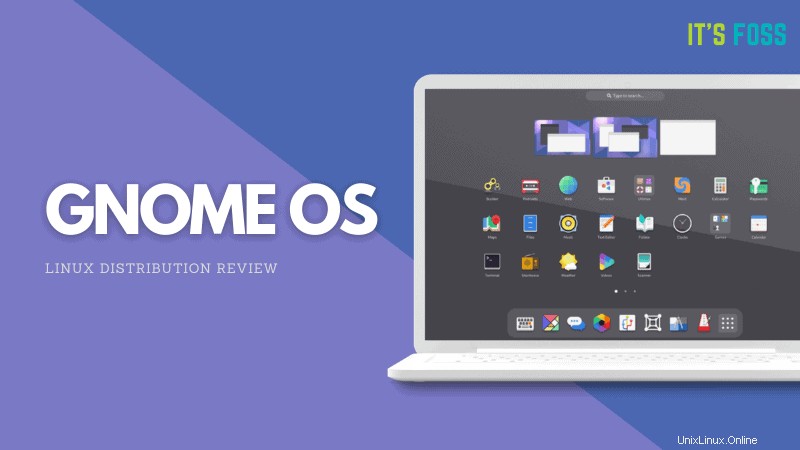
興味深いことに、新しいコミットが行われるたびに新しいGNOME OSイメージを作成できるため、テストプロセスが効率的になり、開発サイクルの早い段階で問題をテスト/発見するのに役立ちます。
設計者は、GNOMEShellやその他のコアモジュールをテストするためにソフトウェアを自分でビルドする必要がなくなったことを忘れないでください。時間とGNOME開発サイクル全体を節約できます。
もちろん、開発者や技術テスターだけでなく、ジャーナリストがGNOMEの次のリリースやその形成方法についてのストーリーをカバーするために、最新かつ最高のものを手に入れることもできます。
メディアとGNOMEチームは、GNOME OSのおかげで、ビデオと画像の両方の形式でリリースを宣伝するためのビジュアル資料を準備する良い機会を得ています。
GNOME OSをインストールするにはどうすればよいですか?
GNOME OSを簡単にインストールするには、最初にGNOMEBoxesアプリケーションをインストールする必要があります。
GNOMEボックスのインストール
‘ボックス ‘は、高度なオプションを提供しないシンプルな仮想化ソフトウェアですが、オペレーティングシステムイメージを簡単にインストールしてすばやくテストできます。デスクトップエンドユーザーを特に対象としているため、使いやすいです。
Linuxディストリビューションにインストールするには、FlathubのFlatpakパッケージを利用できます。 Flatpakについて知らない場合は、LinuxでのFlatpakのインストールと使用に関するガイドをお読みください。
次のように入力して、Ubuntuベースのディストリビューションのターミナルから直接インストールすることもできます。
sudo apt install gnome-boxesBoxesをインストールしたら、ここからGNOMEOSをインストールするのはかなり簡単です。
GNOMEOSのインストール
Boxesをインストールしたら、プログラムを起動する必要があります。次に、「 +」をクリックします ウィンドウの左上隅に表示される「」記号を選択し、「オペレーティングシステムのダウンロード」をクリックします。 下の画像に示すように」。
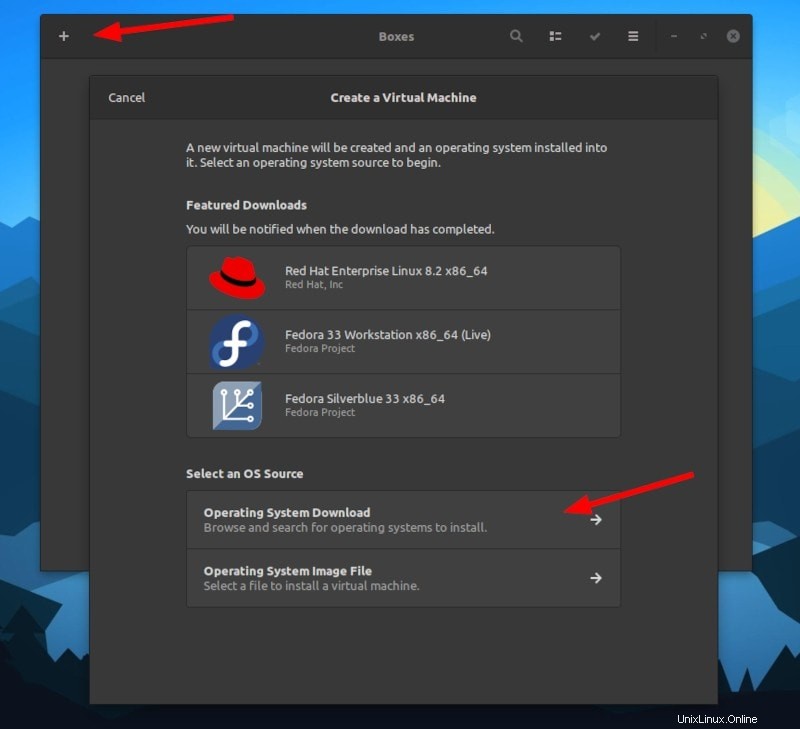
このオプションを使用すると、イメージファイルを直接ダウンロードして、インストールに進むことができます。
「GNOME」を検索するだけで、Nightlyビルドが利用可能になります。これにより、開発中の最新かつ最高のGNOMEバージョンを試すことができます。
または、GNOME OS Nightly Webサイトにアクセスしてシステムイメージをダウンロードし、「オペレーティングシステムイメージファイル」を選択することもできます。 Boxesアプリで」をクリックして、上のスクリーンショットに示すようにISOを選択し、インストールを続行します。
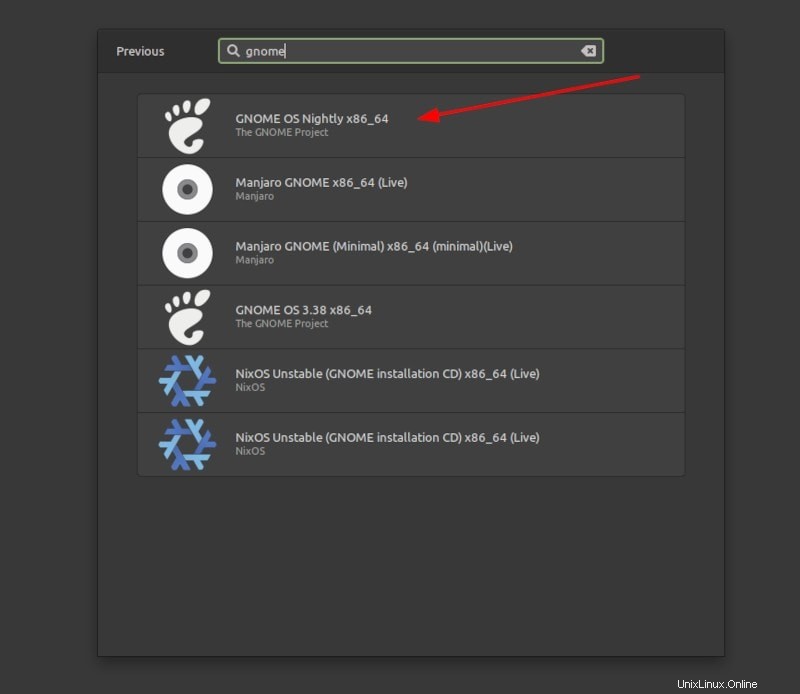
画像を個別にダウンロードしなかったことを考慮してください。それをクリックすると、ダウンロードが開始され、進行状況バーが表示されます。
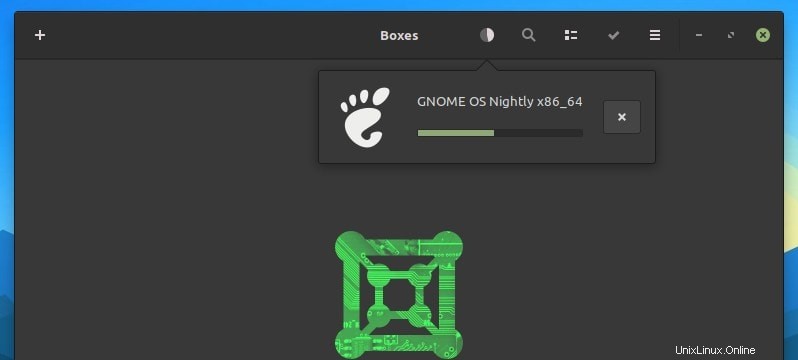
完了すると、必要に応じて構成をカスタマイズし、以下に示すようにVMを作成するように求められます。
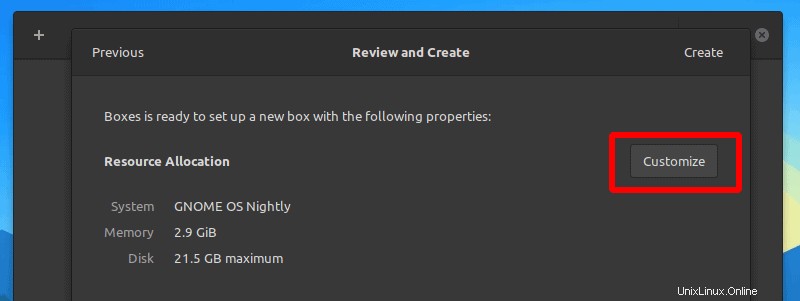
使用可能なシステムリソースに応じてリソース割り当てをカスタマイズできますが、デフォルト設定を使用することをお勧めします。
「作成」をクリックします 」と入力すると、GNOME OSのインストールが直接開始されます:
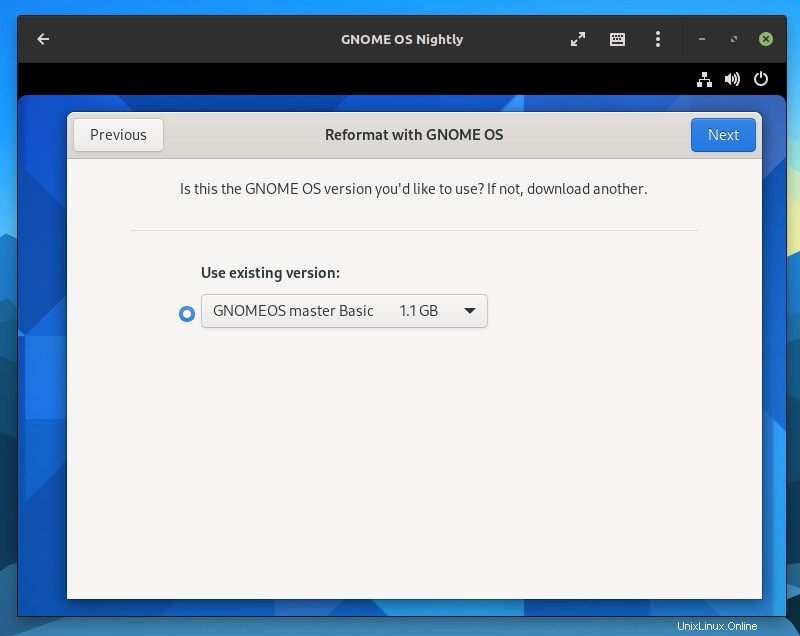
既存のバージョンを選択して続行します。次に、ディスクを選択して(そのままにして)、すべてのファイルとアプリを消去することに同意する必要があります(ローカルコンピューターから何も削除されません)。
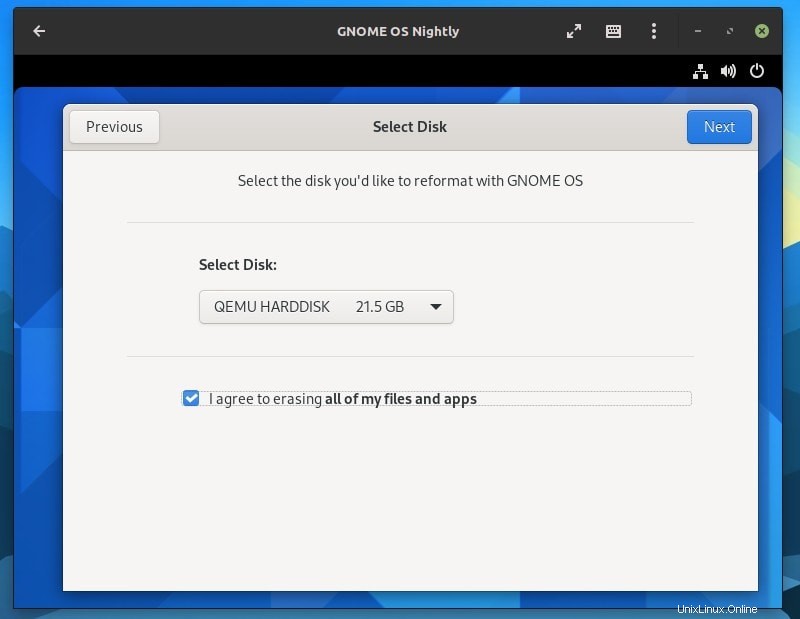
これで、再フォーマットしてインストールするだけです。そして、これで完了です。再起動するように求められます。再起動すると、GNOMEOSがインストールされています。
Linuxディストリビューションと同じように起動するだけで、ユーザー名やパスワードなど、いくつかの設定を行うように求められます。そして、あなたは探索するのに良いです!
外観に興味がある場合は、基本的に最新のGNOMEデスクトップ環境です。公式リリースの前に、GNOMEOSを使用してGNOME40の概要ビデオを作成しました。
まとめ
GNOME OSは、開発者、設計者、およびメディアにとって間違いなく役立つものです。多くの時間を費やすことなく、GNOMEの最新の開発バージョンを簡単にテストできます。
このため、GNOME40をすばやくテストできました。もちろん、これは物理デバイスにインストールする必要のある完全に機能するOSではないことに注意する必要があります。 1つを物理マシンで実行できるようにする計画がありますが、現在のところ、特にGNOMEBoxを使用する仮想マシン専用に調整されています。
GNOME Boxesには高度なオプションがないため、セットアップと使用が非常に簡単になります。エクスペリエンスが遅すぎる場合は、リソースを微調整することをお勧めしますが、私の場合は全体的に良いエクスペリエンスでした。
GNOME OSをもう試しましたか?下のコメント欄で、お気軽にご意見をお聞かせください。